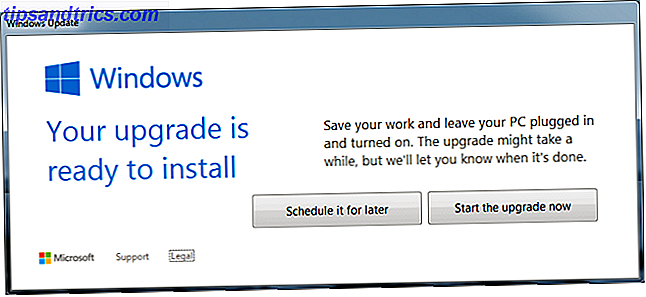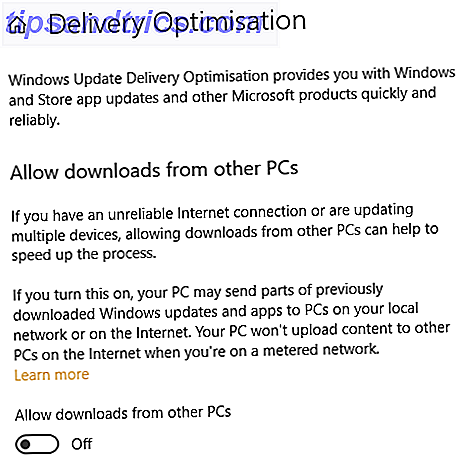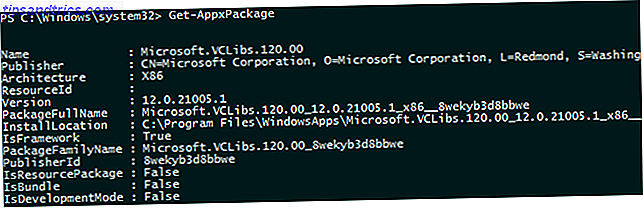Microsoft Office et Adobe Reader sont deux des programmes les plus populaires et les plus connus, prenant en charge des formats de fichiers communs. Mais quand vous n'avez pas ou ne voulez pas utiliser ces programmes, à quoi devriez-vous vous tourner à la place?
Il existe un certain nombre de solutions de rechange pour l'éclairage des fichiers Office et PDF. Vous n'avez pas besoin d'obstruer votre système avec du volume inutile; Au lieu de cela, consultez ces offres petites et rapides d'ailleurs.
Assurez-vous de vous rendre à la section des commentaires par la suite pour nous faire savoir comment vous recommandez de visualiser les fichiers Office et PDF sans utiliser les programmes habituels.
Alternatives à Microsoft Office
Les fichiers Office sont complètement omniprésents. Ils sont utilisés partout, du travail à l'école, et on s'attend à ce que vous ayez un moyen de les ouvrir sur votre ordinateur. Cependant, ceux qui ne gèrent pas Office peuvent trouver cela pénible. Voici nos façons préférées d'ouvrir les fichiers Office sans la suite.
1. Visionneuse de bureau
Office Viewer est l'un des meilleurs car il vient directement de Microsoft et permet la visualisation Office sans être connecté à Internet. Disponibles pour Word, Excel et PowerPoint, ces logiciels gratuits vous permettent d'afficher et d'imprimer le format souhaité sans installer Office, même si vous ne pouvez rien modifier.
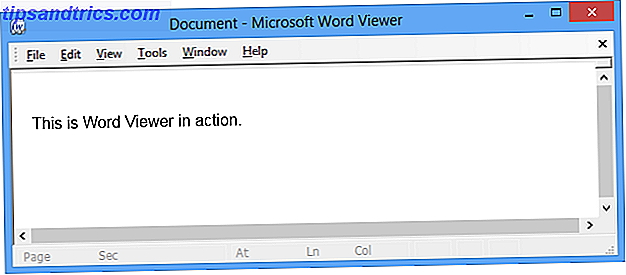
Word Viewer en particulier prend en charge une gamme de formats de fichiers différents, tels que .doc, .docx et .rtf. Le développement sur les visionneuses s'est arrêté maintenant, simplement parce que Microsoft offre maintenant d'autres façons de visualiser les fichiers Office, mais ils sont toujours d'excellents choix pour la visualisation hors ligne.
2. Office en ligne
Office Online est entièrement basé sur un navigateur et prend en charge Word, Excel, PowerPoint et OneNote. Les fichiers peuvent être créés, ouverts et modifiés dans le confort de votre navigateur. En fait, il peut également gérer les fichiers PDF.
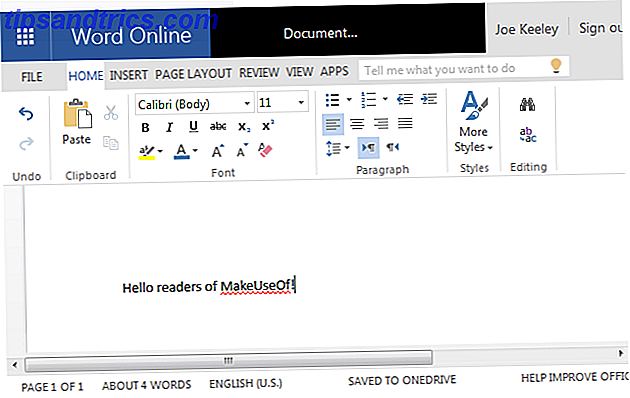
Bien que n'étant pas aussi riche en fonctionnalités que les programmes eux-mêmes, Office Online est une alternative incroyablement bonne car elle est gratuite. Vous pouvez même collaborer sur des fichiers en direct avec d'autres. De plus, tout est lié à l'écosystème de Microsoft, ce qui signifie que vous pouvez ouvrir des fichiers directement à partir d'autres services comme Outlook et OneDrive.
3. Google Drive
Si vous êtes plus d'une personne de Google 4 façons étonnantes Google aura bientôt un impact sur votre vie 4 façons surprenantes Google va bientôt influer sur votre vie Nous ne verrons pas de vaisseaux spatiaux interstellaires et machines de voyage dans le temps bientôt, mais voici quelques projets Google Cela va changer votre façon de vivre dans les prochaines années. Lire la suite, ne pas avoir peur parce que Google Drive est ici. Google propose ses propres services en ligne appelés Docs, Sheets et Slides - Word, Excel et PowerPoint respectivement. Tout comme Office Online, vous pouvez ouvrir et modifier des fichiers Office directement à partir de votre navigateur. Il prend également en charge PDF, comme un bonus supplémentaire!
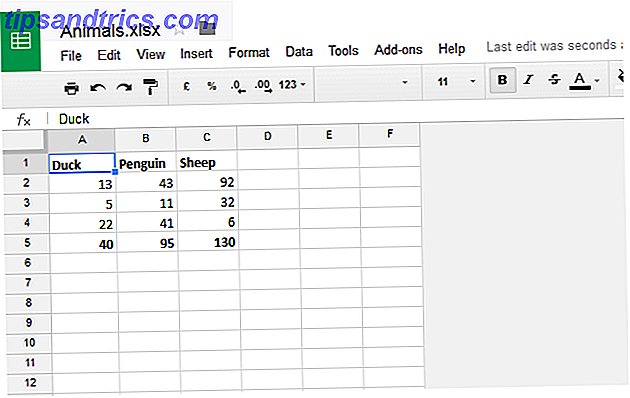
Si vous avez un fichier Office sur votre ordinateur, vous pouvez simplement le télécharger sur Drive. Vous pouvez le voir rapidement, mais si vous voulez faire des changements, vous pouvez le faire aussi facilement. Ce qui est génial, c'est que vous pouvez même le sauvegarder dans le format original, en évitant d'utiliser tout ce qui est lié à Office.
Alternatives à Adobe Reader
PDF a vu le jour en 1993 et le format est toujours très fort, utilisé pour afficher des documents sur tous les systèmes. Conçu par Adobe, le format est devenu une norme ouverte en 2008. Bien qu'Adobe Reader soit la méthode la plus couramment utilisée pour visualiser des PDF, ce n'est pas la seule. Nous avons listé nos alternatives Adobe Reader préférées 4 Des alternatives très légères à Adobe Reader 4 Des alternatives très légères à Adobe Reader Utilisez-vous toujours Adobe Reader pour les documents PDF? Il est temps de passer à un lecteur de PDF alternatif qui soit léger, qui se lance rapidement et qui garde vos documents en mémoire. Lire la suite dans le passé et ces trois sont parmi les meilleures méthodes modernes.
1. Dans le navigateur
Les trois navigateurs les plus populaires Quel navigateur est le meilleur? Edge vs. Chrome vs. Opera vs. Firefox Quel navigateur est le meilleur? Edge vs Chrome vs Opera vs Firefox Le navigateur que vous utilisez en ce moment n'est peut-être pas le meilleur pour vous. L'arène de navigateur change si fréquemment que vos conclusions de comparaisons faites l'année dernière peuvent être complètement fausses cette année. En savoir plus tous ont un support intégré pour l'affichage des fichiers PDF. Cela signifie que vous n'avez même pas besoin de télécharger le fichier ou d'installer un logiciel supplémentaire pour vérifier les fichiers PDF que vous rencontrez.
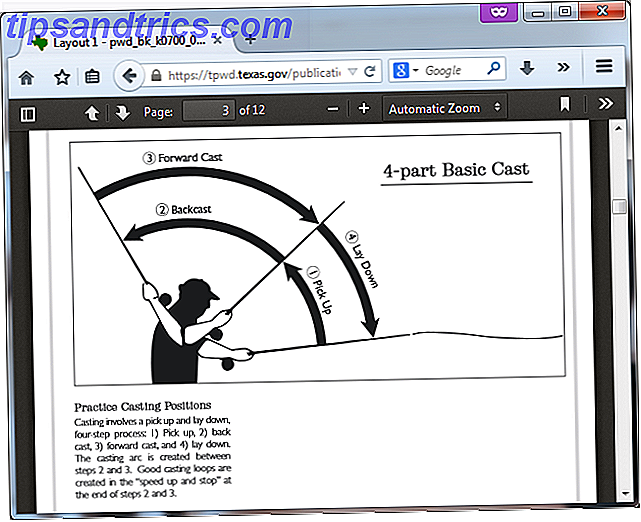
En fait, le fichier PDF n'a pas besoin d'être en ligne pour être affiché dans le navigateur. Si elle est enregistrée sur votre ordinateur, vous pouvez toujours l'afficher correctement. Faites un clic droit sur le fichier, sélectionnez Ouvrir avec, puis choisissez votre navigateur (cliquez sur Choisir le programme par défaut ... si vous voulez toujours que les fichiers PDF s'ouvrent de cette façon).
Les plugins PDF existent sur les différents magasins d'extension, mais ceux-ci étaient destinés aux versions antérieures du navigateur. La prise en charge de PDF étant intégrée au navigateur, l'utilisation de ces derniers peut entraîner des problèmes de compatibilité. Veillez donc à les désactiver si vous en utilisez un.
2. Sumatra PDF
Avez-vous déjà trouvé Adobe Reader lent? C'est sans aucun doute un programme pléthorique, c'est pourquoi Sumatra PDF est un bien meilleur choix. À moins de 5 Mo, ce programme supprime les fonctionnalités inutiles et offre une expérience de visualisation PDF simple et rapide.
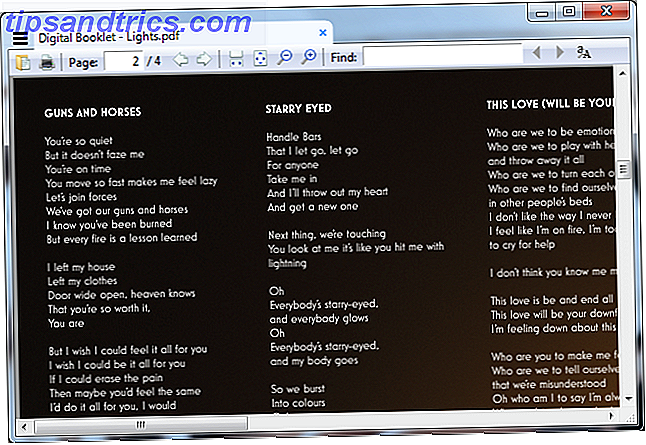
Vous pouvez toujours chercher dans le fichier, zoomer et imprimer - il est même capable de lire certains livres et bandes dessinées. 4 Applications Android Pour lire votre PDF Collection de bandes dessinées 4 Applications Android pour lire vos PDF Collection de bandes dessinées Avez-vous des bandes dessinées enregistrées en PDF ou cherchez-vous simplement un bon lecteur de bandes dessinées? Découvrez ces incroyables applications Android. Lire la suite . Il est entièrement gratuit et vient également dans une version portable qui n'écrit pas dans le registre, parfait pour une utilisation sur une clé USB.
3. Foxit Reader
Bien qu'il ne soit pas aussi léger que Sumatra PDF, Foxit Reader est toujours un petit programme rapide qui convient à ceux qui recherchent un peu plus d'action dans un lecteur PDF. C'est aussi gratuit, mais aussi avec un ensemble de fonctionnalités plus avancées.
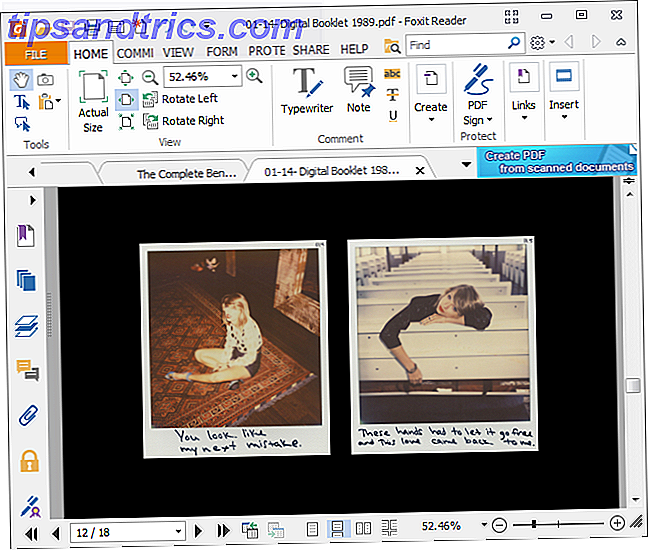
Libérez vos mains avec le texte à la parole Libérez vos mains avec la parole à texte sur Android Libérez vos mains avec la parole à texte sur Android Pourquoi s'embêter à taper lentement sur votre des messages texte si vous pouviez simplement les dicter? Lire la suite ne sont que quelques-unes des fonctionnalités supplémentaires proposées ici. Mais même si vous ne les utilisez pas, Foxit Reader est toujours un excellent choix pour visualiser des fichiers PDF. Il est petit, rapide et a une interface moderne de style Office Comment modifier le menu du ruban Windows et Office Comment faire pour modifier le menu du ruban Windows et Office Ce menu ruban embêtant. Depuis son introduction dans Office 2007, j'ai eu du mal à accepter cela. J'ai beaucoup préféré la méthode Office 2000/2003 de "cacher" des outils que vous n'utilisez pas souvent ... Lisez plus.
Qu'est ce que tu utilises?
Voici quelques-uns de nos programmes et méthodes préférés pour afficher les fichiers Office et PDF sans avoir la suite complète ou Adobe Reader.
Si vous n'avez pas besoin de toutes les fonctionnalités ou si vous ne voulez pas de programmes encombrants, ces offres vous serviront tout aussi bien, sinon mieux.
Quelle méthode utilisez-vous pour ouvrir les fichiers Office et PDF? Avons-nous manqué un programme léger et rapide de cette liste?
Crédits image: Plume blanche Via Shutterstock